notepad++设置默认文件格式的方法
浏览:257日期:2023-11-09 19:25:39
notepad++是一款非常好用的编辑器,通过这款编辑软件用户可以对多种编程语言的代码进行编辑处理,并且其中还有很多的个性化设置功能,可以根据用户自的使用需求来定制这些个性化选项,就比如设置软件在新建文件时的默认文件格式,很多用户对这个格式都是有所要求的,只是不知道要怎么进行设置。那么接下来小编就跟大家分享一下notepad++这款软件设置默认文件格式的操作方法吧,感兴趣的朋友不妨一起来看看这篇方法教程,希望小编分享的这篇方法教程能帮到大家。

1.首先第一步我们打开软件之后,在界面上方找到设置这个选项,找到之后点击进入到其中。

2.点击设置选项之后打开设置菜单,在设置菜单中找到首选项这个选项之后点击进入到首选项的设置界面。

3.进入到首选项设置界面之后,在左边的这个选项中我们找到新建这个选项,切换到新建文件相关的设置界面中。

4.切换到新建设置界面之后我们就可以看到有一个默认语言选项了,在其中我们点击选择设置为HTML,这样在新建文件的时候格式默认为HTML格式,也可以在下拉列表中选择自己想要设置的默认格式。

5.另外我们也可以在新建文件之后,在界面上方找到文件格式的下拉列表,找到这个下拉列表之后我们在其中选择自己想要的格式即可。
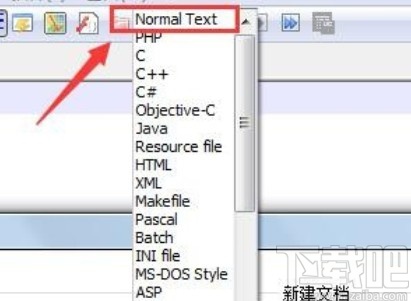
以上方法步骤就可以帮助用户在使用notepad++这款软件的时候设置默认的文件格式了,有需要的朋友赶紧一起来看看这篇方法教程,希望这篇教程能帮到大家。
相关文章:
- 排行榜

- 中国空白地图自己打自己填
- 1. 微信折叠置顶聊天怎么打开
- 2. 为什么满18了开通不了花呗
- 3. 花呗已无法正常使用怎么回事
- 4. 一个手机可以同时登陆两个微信吗
- 5. excel2019怎么批量设置手机格式
- 6. qq频道开启方法2023
- 7. 微商怎么做代理找客源?
- 8. 白条怎么关闭额度
- 9. 快手怎么申请成为快手音乐人
- 10. 淘宝在哪看淘气值
 网公网安备
网公网安备